Cách đăng nhập iCloud là một trong những trở ngại lớn của không ít người dùng mới sử dụng các thiết bị Apple. Nếu bạn cũng chưa biết cách đăng nhập iCloud thì đừng bỏ qua bài viết này. Sau đây, Blogkienthuc.edu.vn sẽ hướng dẫn chi tiết về cách đăng nhập tài khoản iCloud một cách đơn giản và nhanh chóng.
iCloud là một dịch vụ lưu trữ dữ liệu độc quyền của Apple và đã không còn xa lạ với những ai thuộc fan của các thiết bị công nghệ Apple. Tuy nhiên, có một số người dùng mới thường gặp phải khó khăn trong việc đăng nhập tài khoản iCloud. Vì vậy, hôm nay Blogkienthuc.edu.vn sẽ hướng dẫn bạn cách đăng nhập iCloud cả trên điện thoại và máy tính một cách dễ dàng.
Bạn đang đọc: Hướng dẫn truy cập iCloud trên iPhone, iPad, Mac và web
iCloud là gì?
iCloud là dịch vụ lưu trữ đám mây được phát triển bởi Apple. Mỗi thiết bị có thể thiết lập một tài khoản iCloud để đồng bộ dữ liệu trên hệ điều hành iOS cho iPhone, iPad, MacBook,…. Cho phép người dùng có thể quản lý và lưu trữ hình ảnh, video, văn bản, ứng dụng và file âm thanh trên iCloud. Ngoài ra, còn có thể truy cập và chia sẻ dữ liệu thông qua kết nối Internet.
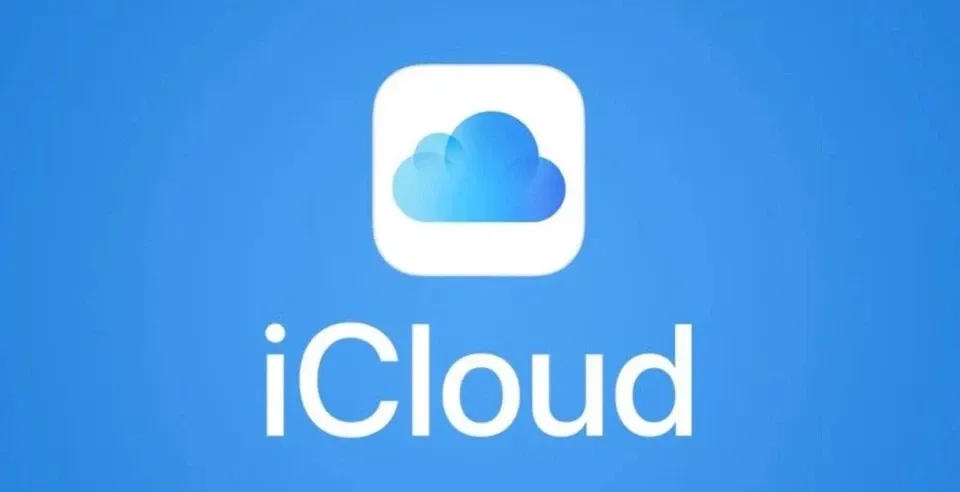
iCloud mang đến những lợi ích nào?
iCloud là không chỉ cho phép người dùng lưu trữ các dữ liệu như: hình ảnh, âm thanh, video, danh bạ, ứng dụng, tài liệu,… mà còn mang đến nhiều tính năng tiện lợi bao gồm:
● Sao lưu: iCloud cho phép tự động sao lưu iPad, iPhone, MacBook, iMac,… lên đám mây để có thể khôi phục dữ liệu nếu không may bị mất thiết bị hoặc khi nâng cấp lên một thiết bị mới.
● Ảnh: iCloud có tác dụng lưu trữ tất cả hình ảnh, video trên đám mây và có thể truy cập chúng từ bất kỳ thiết bị Apple nào.
● Email: iCloud còn cung cấp dịch vụ email miễn phí với địa chỉ có đuôi là @icloud.com.
● Đồng bộ hóa: iCloud có khả năng đồng bộ hóa dữ liệu trên tất cả các thiết bị Apple, đồng thời cho phép người dùng dễ dàng truy cập thông tin từ bất kỳ thiết bị nào khi có kết nối internet.
● Danh bạ và lịch: Tự động cập nhật danh bạ và lịch trên tất cả các thiết bị Apple của người dùng.
● Tìm thiết bị: Tính năng tìm thiết bị của iCloud giúp người dùng dễ dàng xác định vị trí các thiết bị Apple của mình trong trường hợp không may bị mất hoặc bị đánh cắp.
Cách đăng nhập tài khoản iCloud
Sau đây là các bước hướng dẫn chi tiết về cách đăng nhập iCloud trên điện thoại và máy tính.
Hướng dẫn cách đăng nhập tài khoản iCloud trên iPhone/iPad
Bước 1: Đầu tiên, bạn truy cập vào ứng dụng cài đặt trên điện thoại, sau đó vào mục “Đăng nhập vào iPhone”.
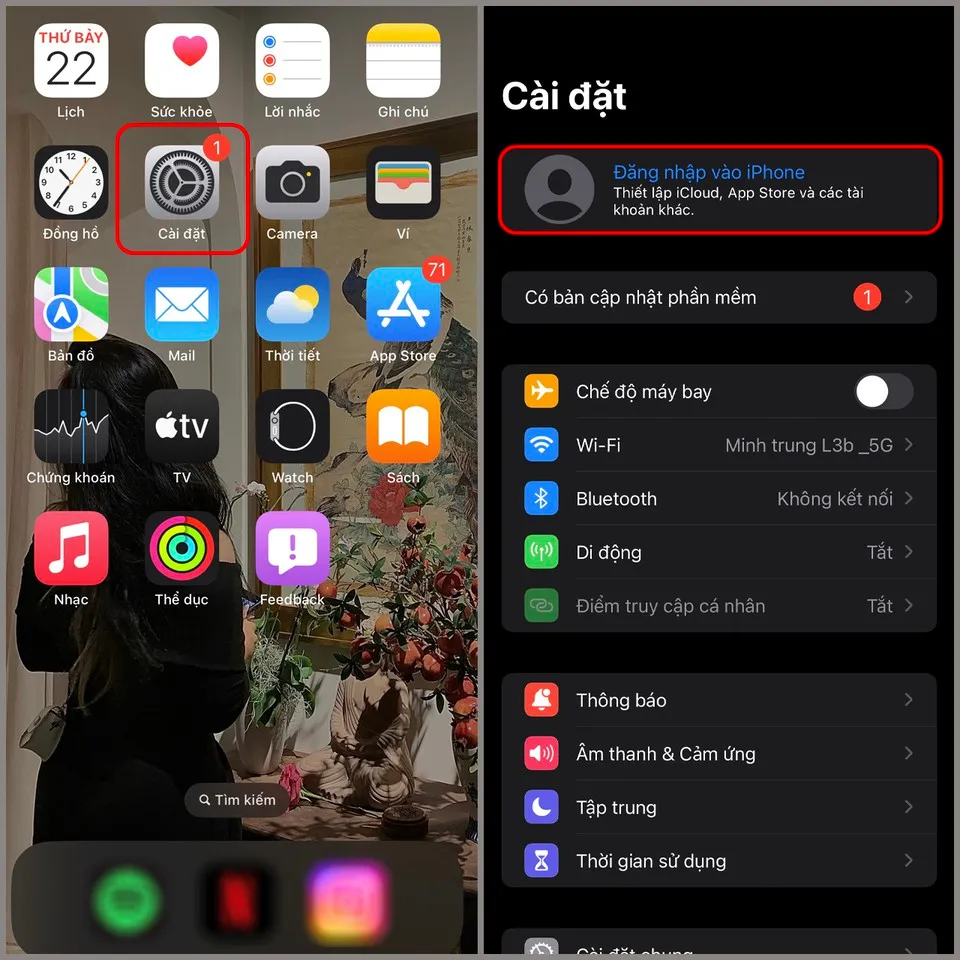
Bước 2: Tiếp theo, bạn cần nhập ID Apple và mật khẩu để đăng nhập vào iCloud.
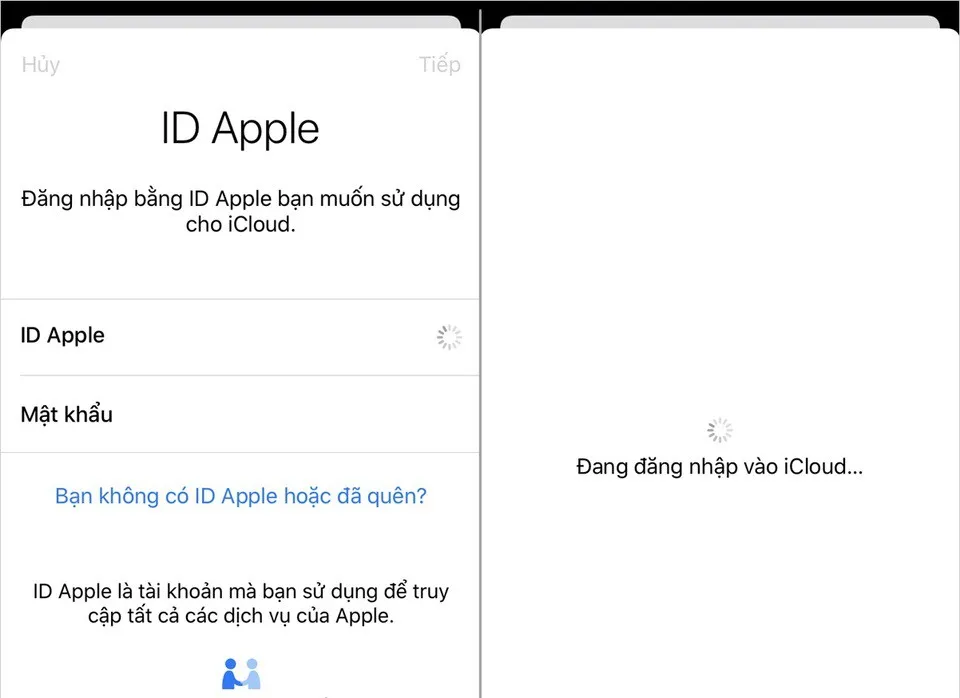
Bước 3: Cuối cùng, bạn chỉ cần nhập mã xác minh ID Apple để hoàn tất quá trình đăng nhập.
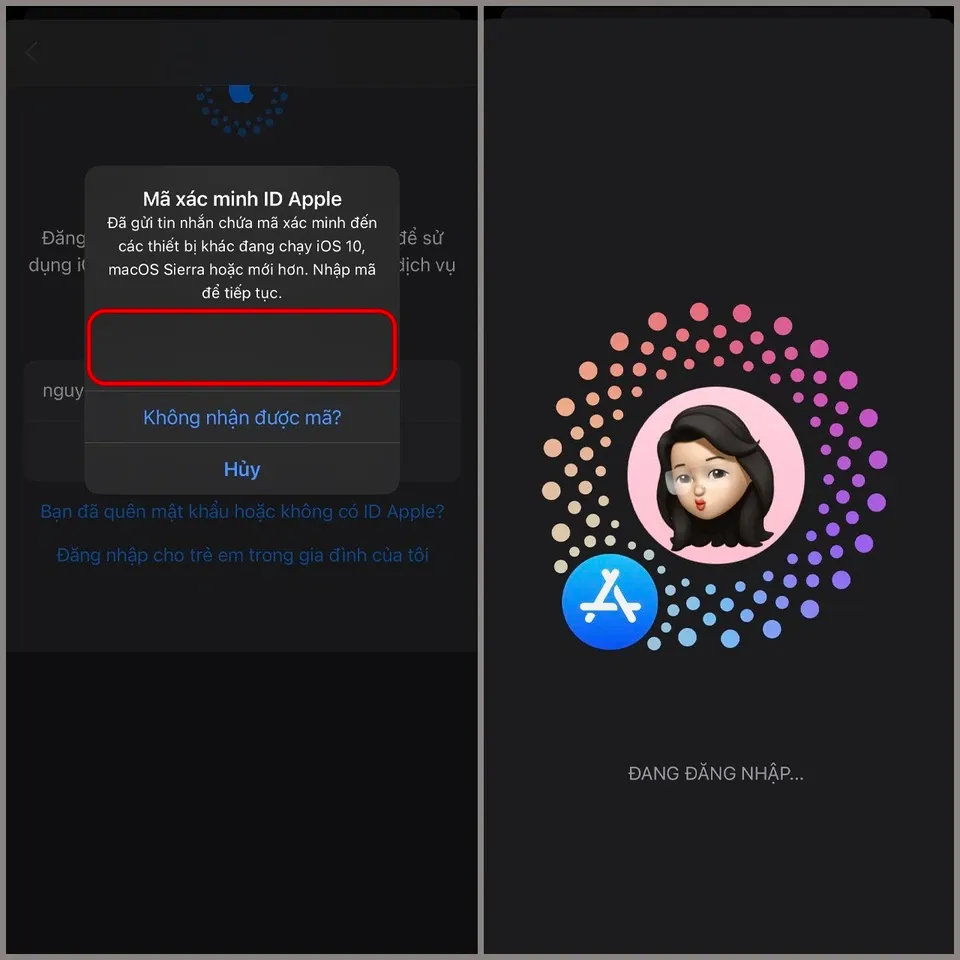
Hướng dẫn cách đăng nhập tài khoản iCloud trên máy tính
- Cách đăng nhập trên website
Tương tự như cách đăng nhập trên điện thoại, các bước đăng nhập iCloud trên website cụ thể như sau:
Bước 1: Truy cập vào website iCloud theo đường link: https://www.icloud.com/ và nhấn chọn “Sign in”.
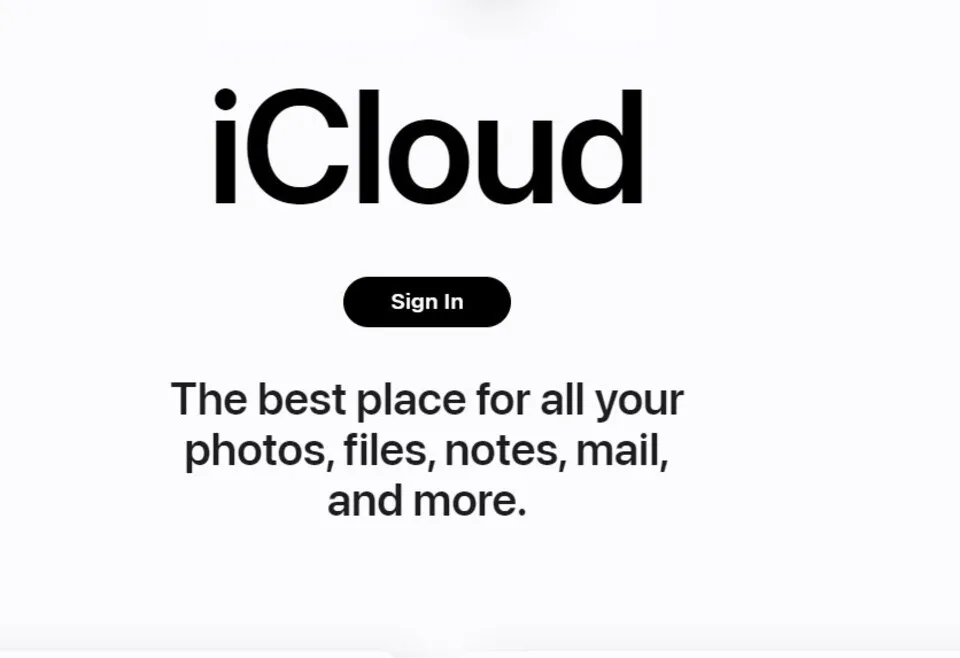
Bước 2: Sau đó nhập địa chỉ email và mật khẩu để đăng nhập tài khoản.
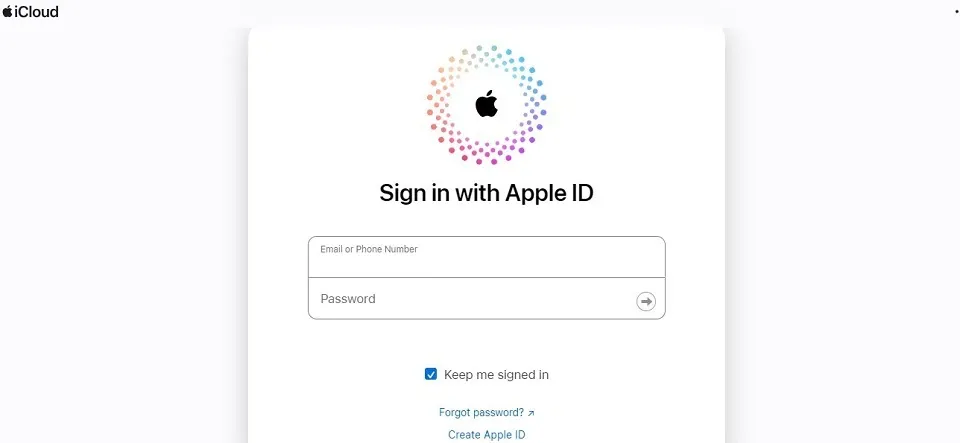
Bước 3: Tiếp theo, nhập mã xác thực hai yếu tố.
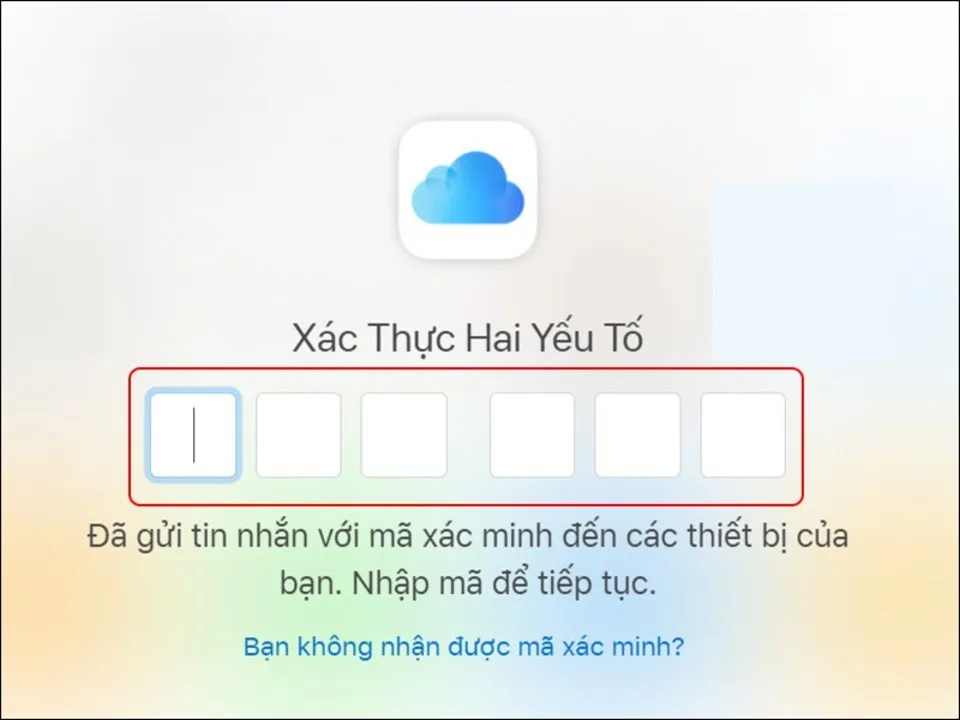
Bước 4: Nhấn chọn “Tin cậy” để hoàn tất.
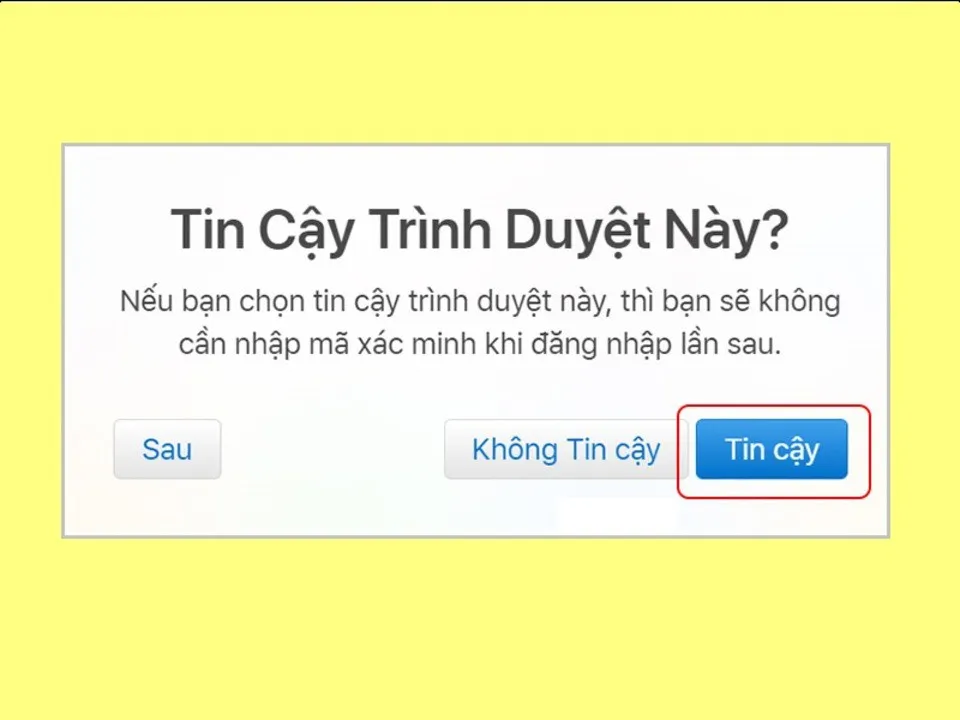
- Cách đăng nhập trên ứng dụng iCloud dành cho máy tính Windows
Bước 1: Để đăng nhập tài khoản iCloud trên máy tính sử dụng hệ điều hành Windows, điều đầu tiên bạn cần tải ứng dụng iCloud cho Windows về máy.
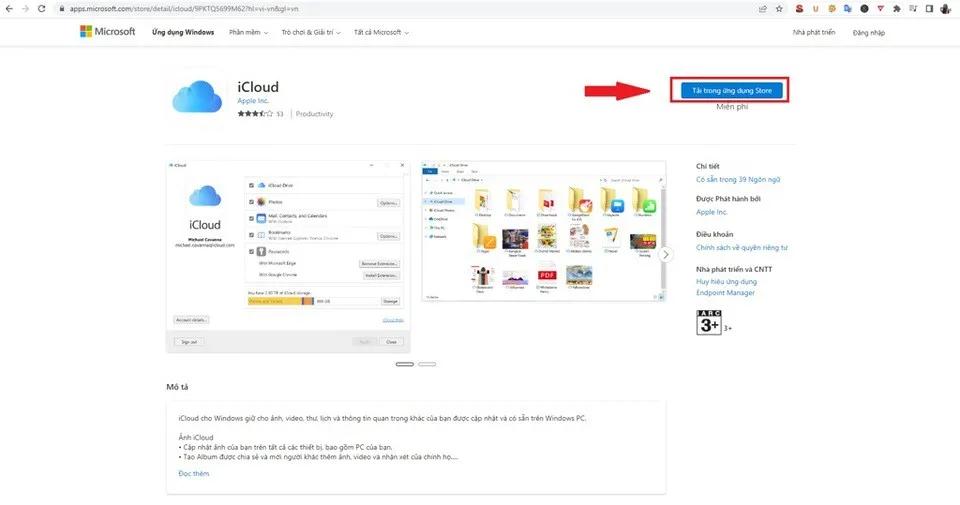
Bước 2: Sau đó bạn tiến hành nhập ID Apple và mật khẩu của tài khoản iCloud để tiến hành đăng nhập.
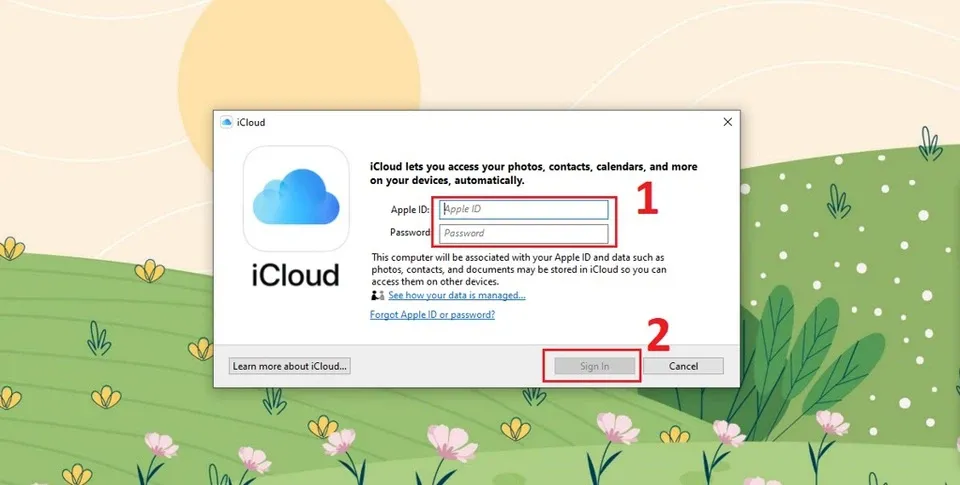
Bước 3: Tiếp theo, xác thực tài khoản ID Apple bằng cách nhập mã code được gửi về điện thoại của bạn vào các ô vuông.
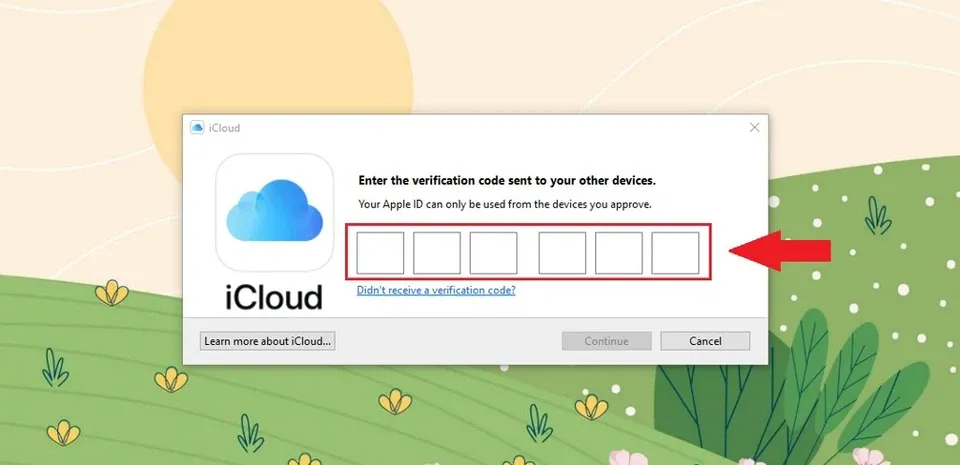
Bước 4: Lúc này, màn hình máy tính sẽ hiển thị cửa sổ tiện ích để bạn có thể lựa chọn sử dụng. Sau đó, bạn nhấn chọn “Apply” để tiếp tục.
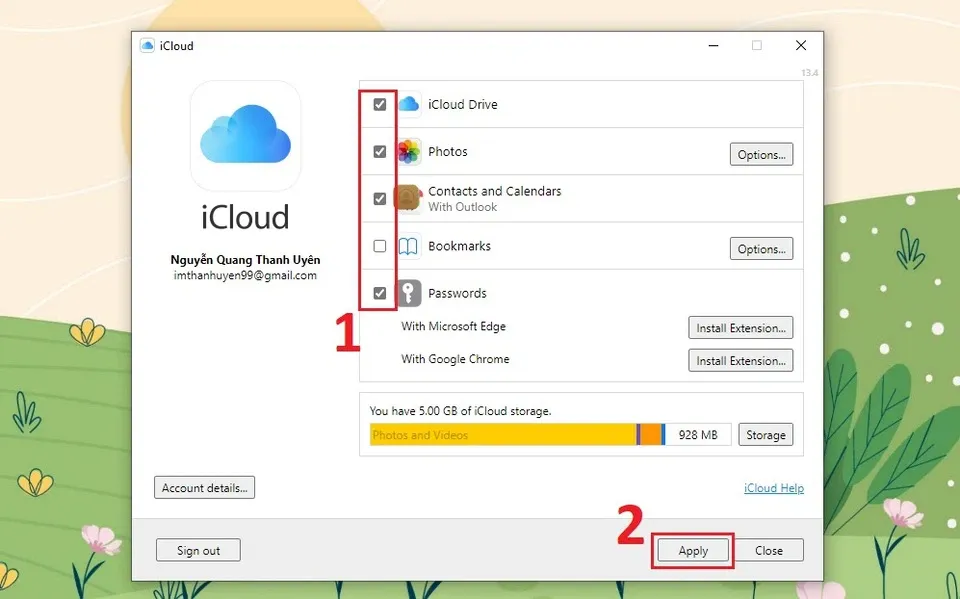
- Cách đăng nhập trên Macbook
Bước 1: Đầu tiên, bạn nhấn vào biểu tượng quả táo ở góc trái phía trên màn hình máy tính và nhấn chọn “Tùy chọn hệ thống”.
Tìm hiểu thêm: Mách bạn 7 cách ghép nhạc vào video trên iPhone dễ làm, cực đơn giản và nhanh chóng
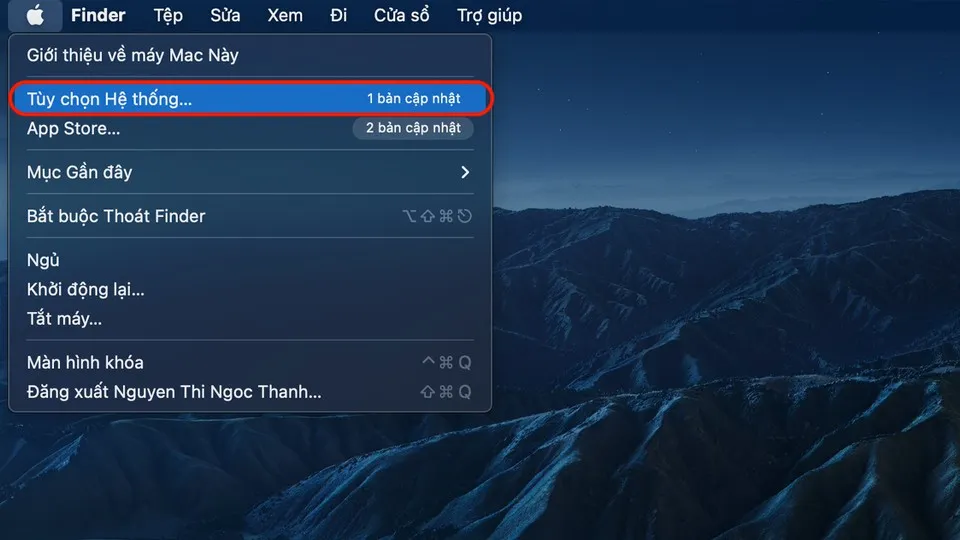
Bước 2: Tiếp theo, bạn nhấn chọn “Đăng nhập”.
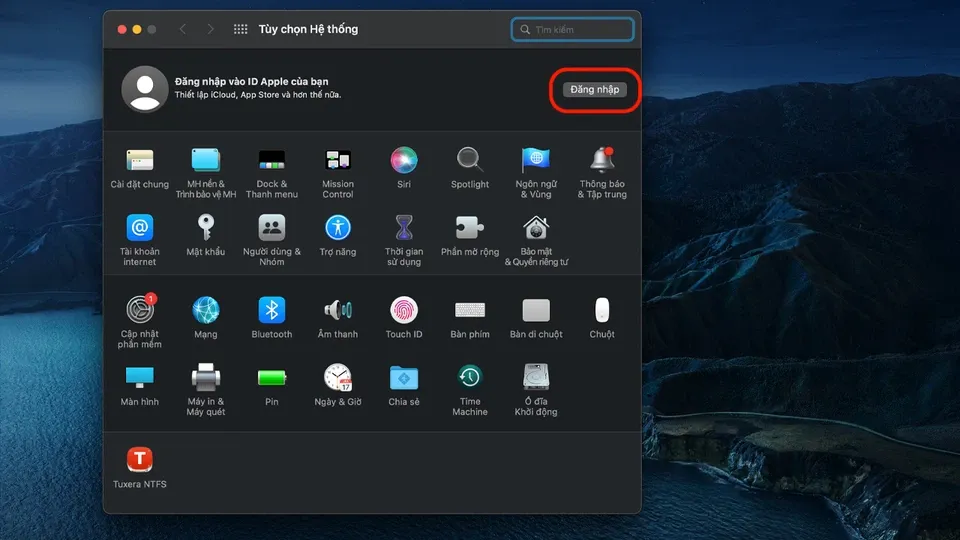
Bước 3: Sau đó nhập ID Apple và mật khẩu tài khoản iCloud của bạn và nhấn “Tiếp theo”.

Bước 4: Cuối cùng, nhập mật khẩu MacBook của bạn và nhấn “OK”.
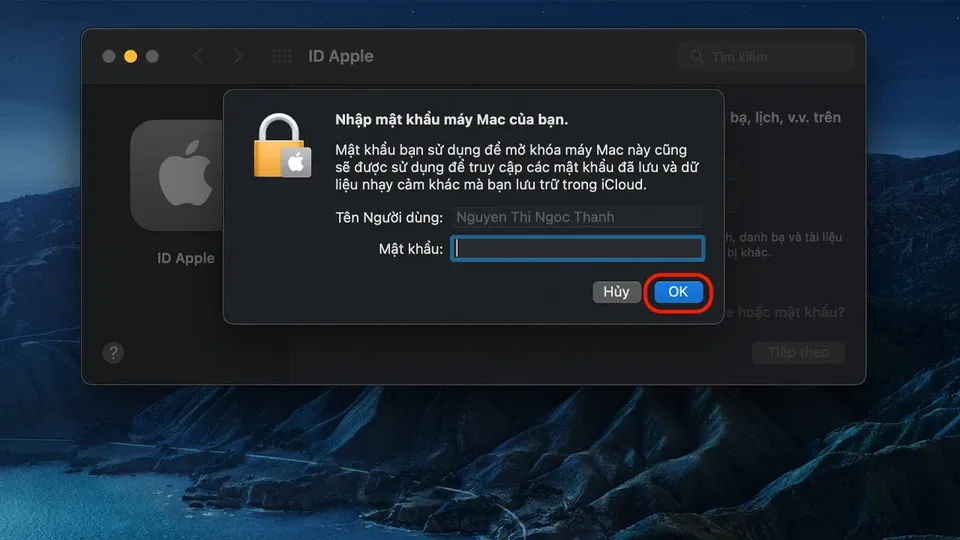
Cách đăng xuất tài khoản iCloud
Bên cạnh cách đăng nhập, bạn cũng cần biết cách đăng xuất iCloud trên các thiết bị khi không còn sử dụng nữa. Dưới đây là hướng dẫn chi tiết về cách đăng xuất iCloud trên các thiết bị Apple mà bạn có thể tham khảo:
Hướng dẫn cách đăng xuất tài khoản iCloud trên iPhone/iPad
Bước 1: Đầu tiên, bạn cần truy cập vào ứng dụng cài đặt trên điện thoại, sau đó chọn mục iCloud và nhấn chọn “Đăng xuất”.
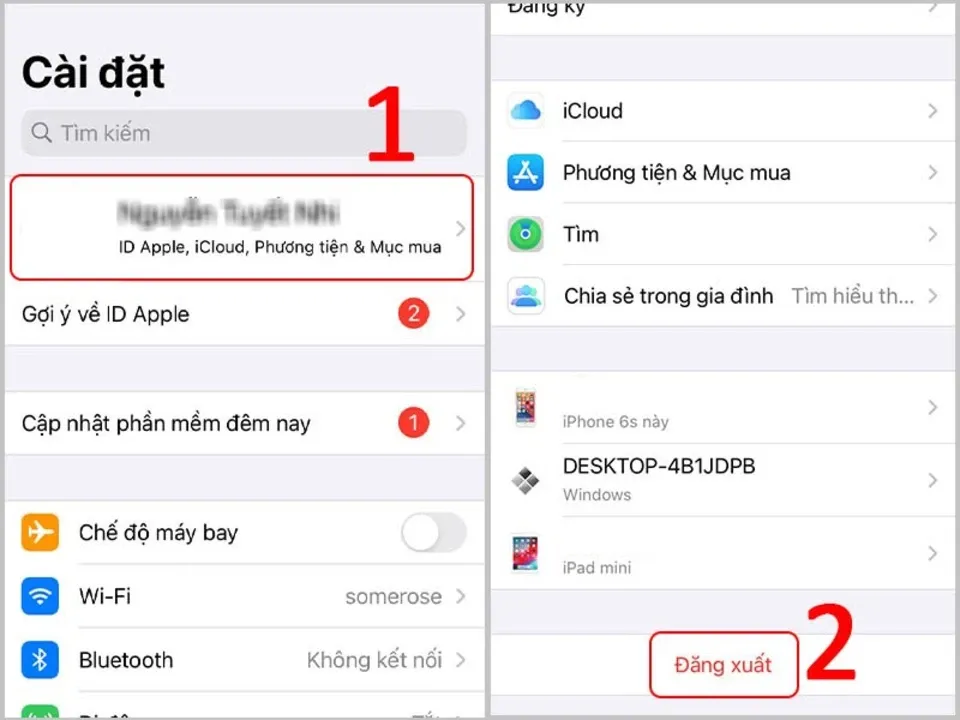
Bước 2: Tiếp theo, hãy nhập mật khẩu iCloud. Sau đó lựa chọn các bản sao dữ liệu mà bạn muốn giữ lại và nhấn chọn “Đăng xuất”.
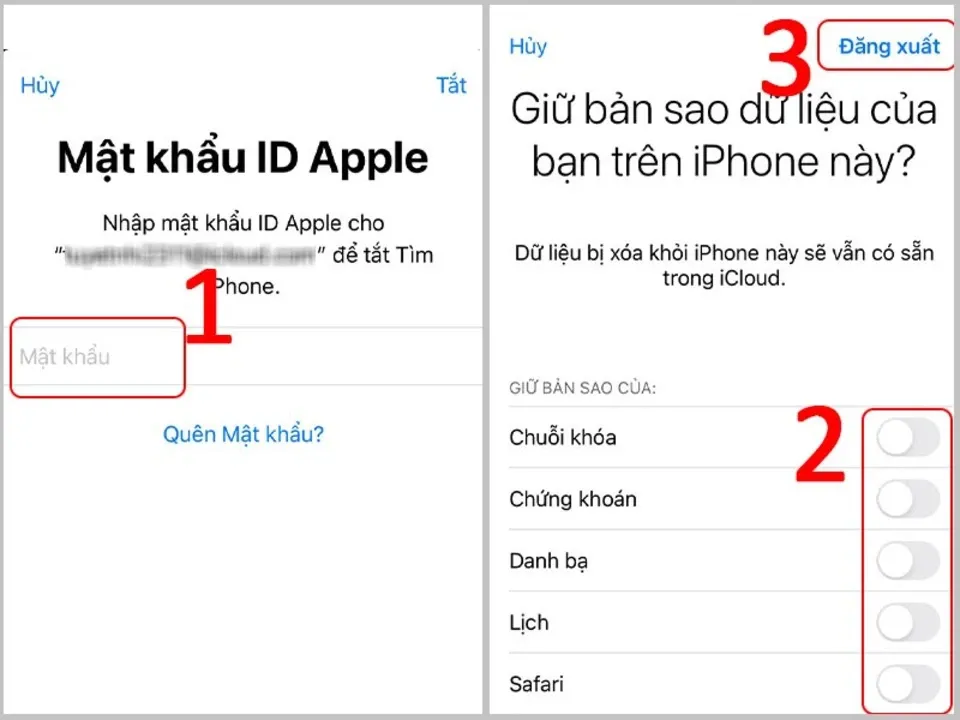
Bước 3: Khi màn hình xuất hiện như hình bên dưới, bạn nhấn chọn “Đăng xuất” thêm một lần nữa để hoàn tất.
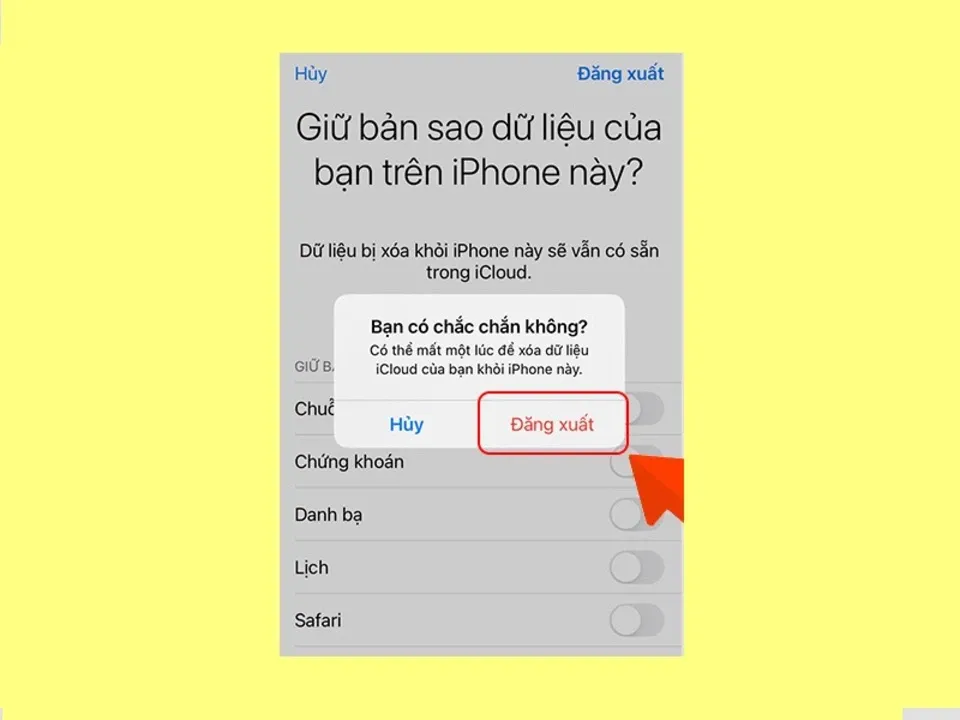
Hướng dẫn cách đăng xuất tài khoản iCloud trên máy tính
- Cách đăng xuất trên website
Bước 1: Nhấn vào biểu tượng có tên bạn ở góc phải phía trên màn hình và nhấn chọn “Đăng xuất”.
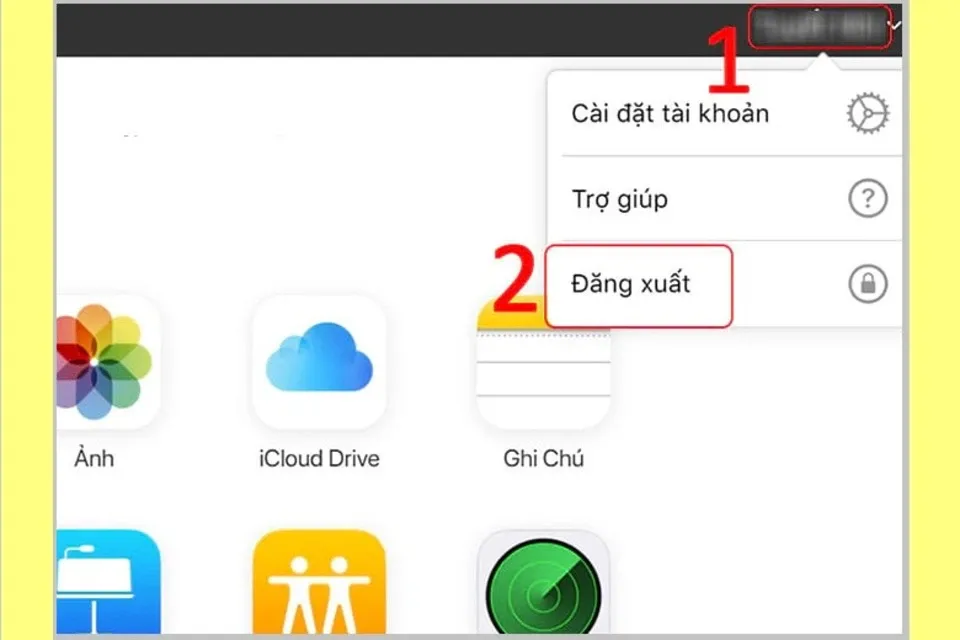
Bước 2: Tiếp theo, bạn nhấn chọn “Tin cậy và đăng xuất”.
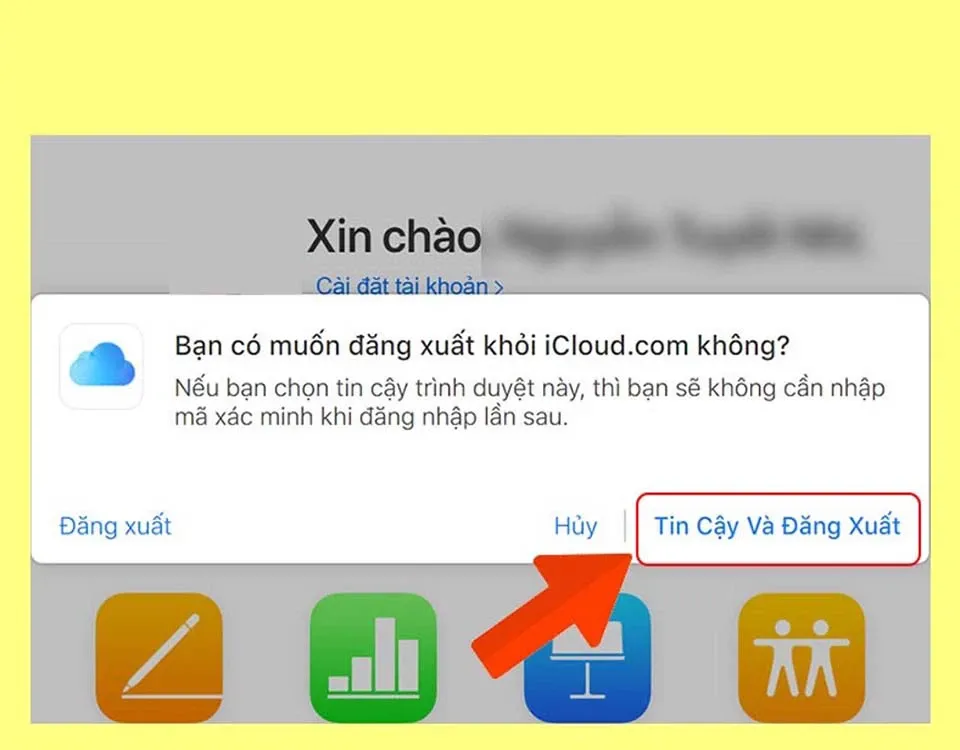
- Cách đăng xuất trên ứng dụng iCloud của máy tính Windows
Với cách này khá đơn giản, bạn chỉ cần truy cập vào ứng dụng iCloud và nhấn chọn “Sign out” là xong.
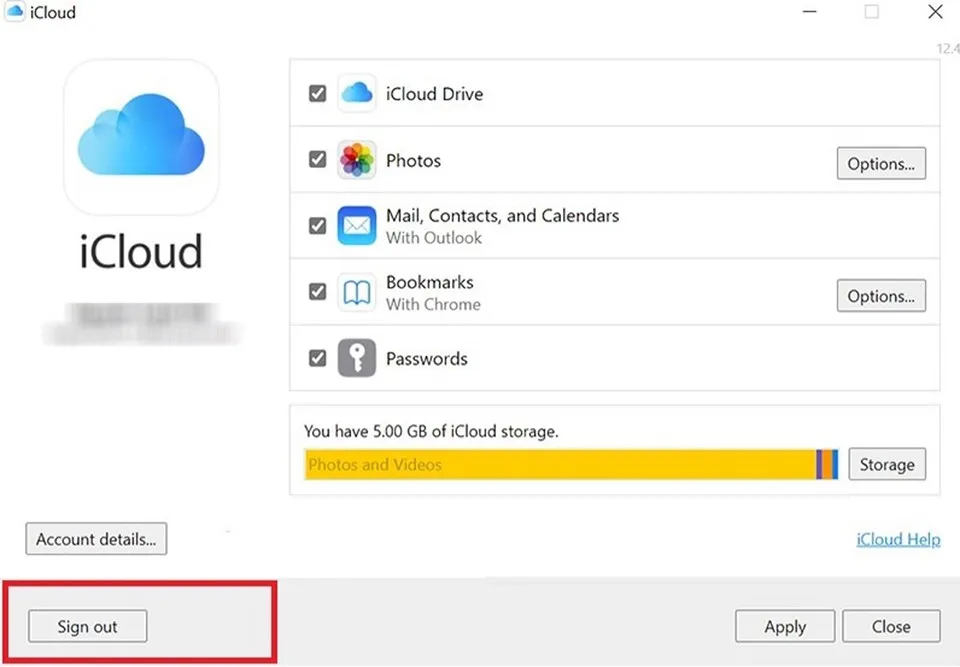
- Cách đăng xuất trên MacBook
Để đăng xuất tài khoản iCloud trên MacBook bạn có thể thực hiện theo các bước hướng dẫn sau đây:
Bước 1: Đầu tiên, nhấn chọn biểu tượng quả táo ở góc trái phía trên màn hình và nhấn chọn “Tùy chọn hệ thống”.
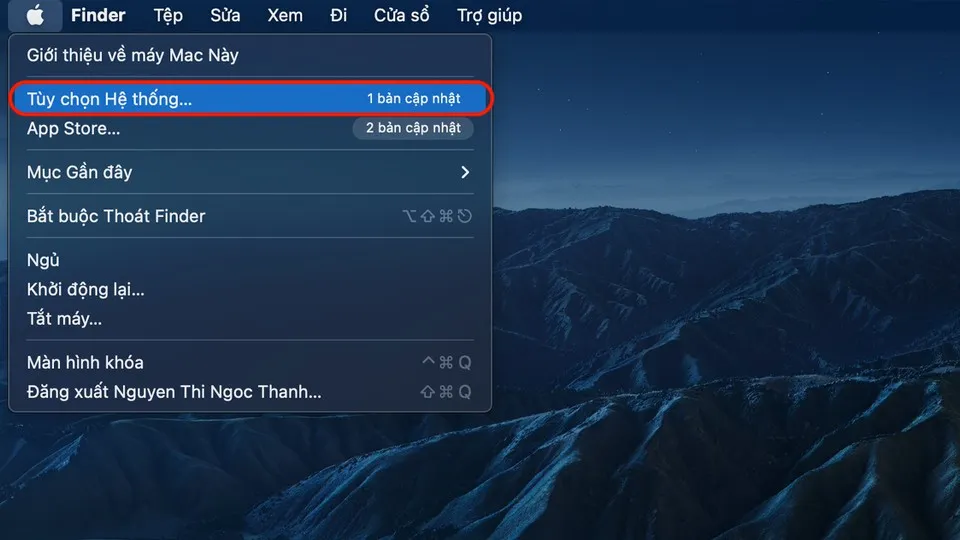
Bước 2: Trên giao diện “Tùy chọn hệ thống” bạn nhấn chọn mục “ID Apple”.
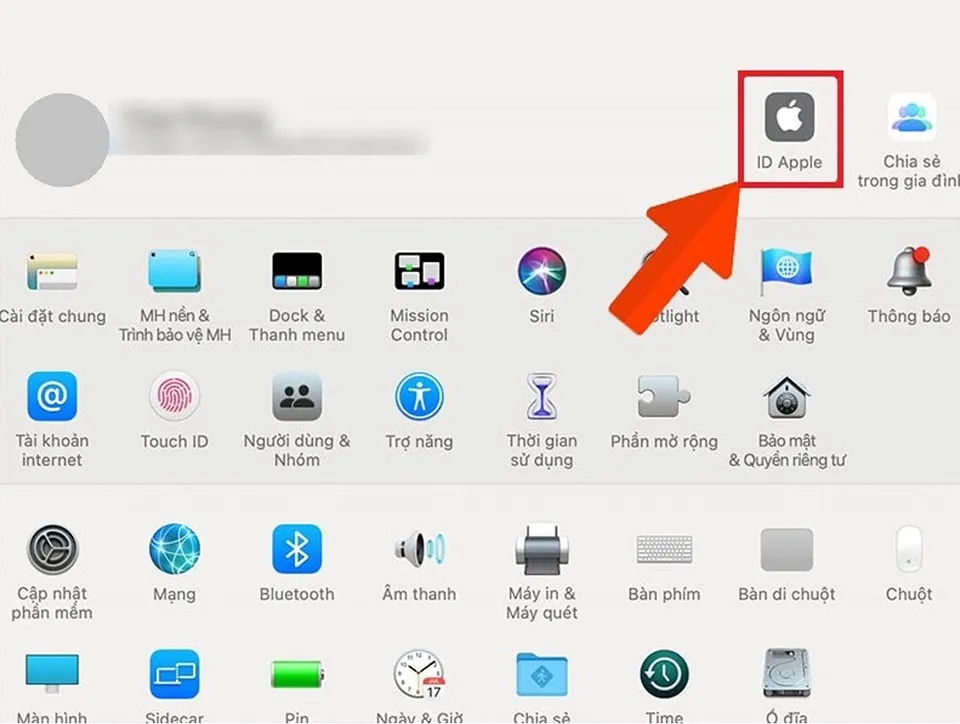
>>>>>Xem thêm: 4 lưu ý để chọn công suất máy lọc không khí Xiaomi cho phù hợp nhất
Bước 3: Tiếp theo nhấn chọn mục “Tổng quan”, kế đến chọn “Đăng xuất” và nhập mật khẩu MacBook để xác thực quá trình đăng xuất tài khoản iCloud.
Những điều cần lưu ý khi đăng nhập iCloud
Vì iCloud có chứa tất cả những dữ liệu quan trọng nên trước khi tiến hành đăng nhập iCloud, bạn cần lưu ý một số điều sau đây để tránh trường hợp bị đánh cắp dữ liệu.
● Để đảm bảo an toàn cho tài khoản iCloud, hãy luôn đăng nhập từ thiết bị tin cậy. Ngoài ra, cần hạn chế đăng nhập từ các thiết bị công cộng để tránh lộ những thông tin quan trọng.
● Nếu có việc gấp cần phải giải quyết ngay và phải sử dụng các thiết bị công cộng để truy cập tài khoản iCloud, hãy đảm bảo đăng xuất ngay sau khi hoàn thành công việc để đảm bảo bảo mật thông tin cá nhân.
Những tính năng nổi bật được tích hợp trên iCloud
iCloud mang đến nhiều tính năng hữu ích, không chỉ giúp người dùng trong việc lưu trữ dữ liệu mà còn có khả năng bảo mật thông tin cao. Trong đó, có thể kể đến như:
● iCloud Drive
● Find My Phone
● iCloud Photo Library
Tổng kết
Trên đây là hướng dẫn chi tiết về cách đăng nhập iCloud trên tất cả các thiết bị Apple. Đối với người dùng thiết bị của Apple, việc sử dụng không gian lưu trữ trên iCloud sẽ giúp họ sao lưu dữ liệu một cách hiệu quả. Chính vì vậy, hy vọng những thông tin trên sẽ hữu ích đối với bạn trong quá trình sử dụng iCloud. Ngoài ra, đừng quên theo dõi Blogkienthuc.edu.vn để cập nhật thêm nhiều thông tin thú vị khác nhé.
Xem thêm:
- Hướng dẫn cách khắc phục lỗi không đăng nhập được ID Apple
- Apple tăng giá bán gói iCloud tại Việt Nam cùng nhiều thị trường khác
Nếu bạn có nhu cầu mua sắm các thiết bị công nghệ có thể tham khảo tại Blogkienthuc.edu.vn. Tại đây cung cấp nhiều sản phẩm khác nhau như: điện thoại iPhone, IPad, MacBook, Apple Watch, iMac,… Các sản phẩm đều được đảm bảo về chất lượng, có chính sách bảo hành chính hãng và giá cả cạnh tranh so với thị trường. Hãy đến với Blogkienthuc.edu.vn ngay hôm nay để cùng trải nghiệm những sản phẩm chất lượng và có cơ hội nhận nhiều phần quà hấp dẫn nhé.
- Điện thoại iPhone

